Trong thế giới kỹ thuật số ngày nay, việc quản lý tệp tin hiệu quả là yếu tố then chốt giúp tối ưu năng suất làm việc. Dù Windows File Explorer hay macOS Finder đều sở hữu những thế mạnh riêng, với tư cách là một người dùng lâu năm trên cả hai nền tảng, tôi luôn ưu tiên Windows File Explorer vì sự đơn giản, trực quan và những tính năng vượt trội mà nó mang lại trong việc xử lý dữ liệu. Bài viết này sẽ phân tích chi tiết lý do vì sao File Explorer có thể là lựa chọn tối ưu hơn cho đa số người dùng.
Điều Hướng Dễ Dàng Ngay Từ Đầu
Ngay khi mở Windows File Explorer, bạn sẽ cảm nhận được sự liền mạch trong thao tác điều hướng. Các tính năng như thanh đường dẫn (path bar) và thanh công cụ (toolbar) đã được tích hợp sẵn và hiển thị mặc định, giúp người dùng dễ dàng truy cập mà không cần tùy chỉnh cài đặt.
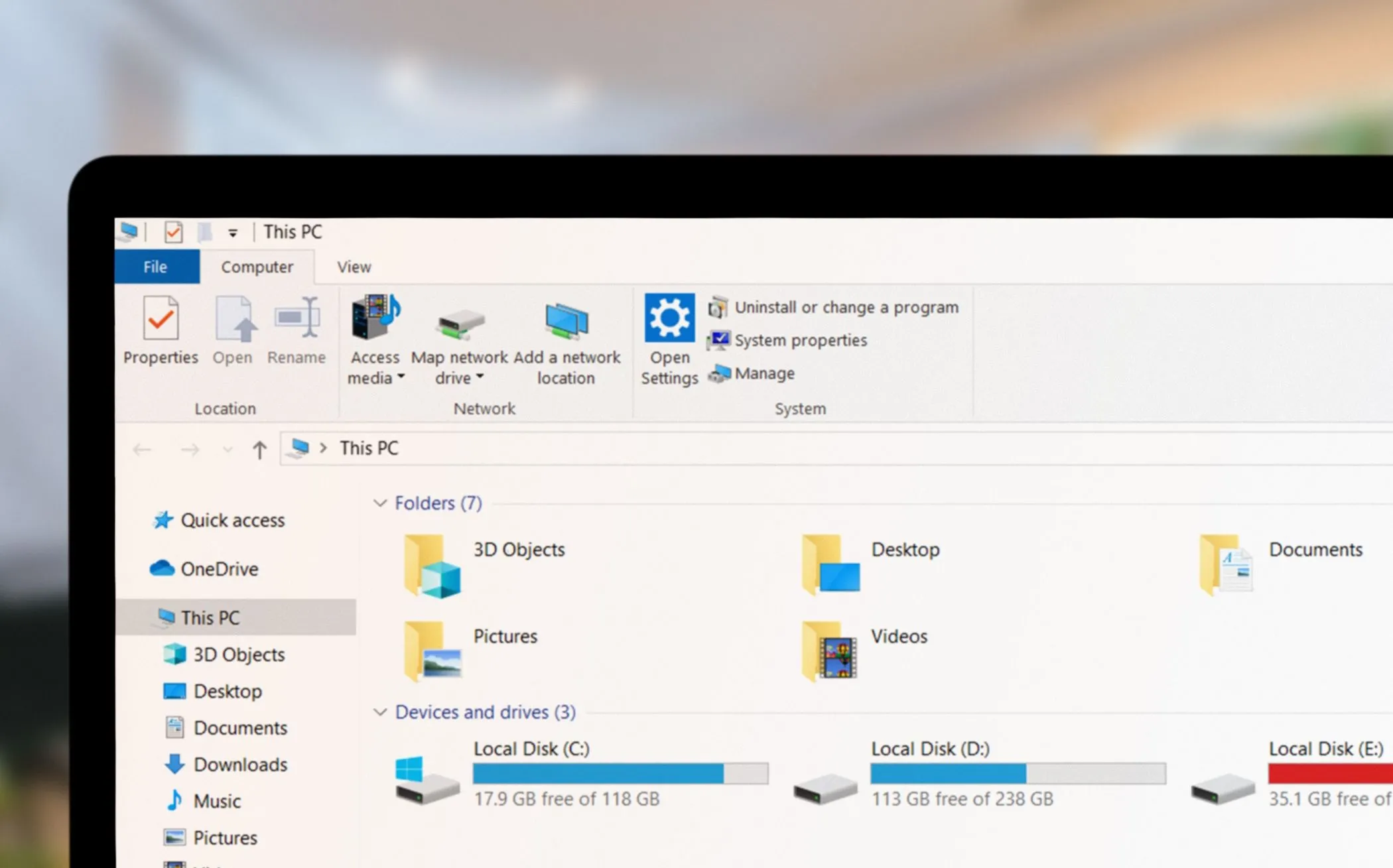 Người dùng đang làm việc với File Explorer trên laptop Windows
Người dùng đang làm việc với File Explorer trên laptop Windows
Trong khi đó, Finder của macOS lại giấu đi những công cụ tiện lợi này theo mặc định, buộc người dùng phải tìm kiếm và kích hoạt chúng thông qua cài đặt. Điều này có thể khiến nhiều người không nhận ra sự tồn tại của chúng, tạo ra một rào cản nhỏ nhưng đáng kể đối với trải nghiệm người dùng mới. Sự khác biệt nhỏ này góp phần làm cho File Explorer trở nên trực quan hơn ngay từ khi bạn bắt đầu sử dụng.
Truy Cập Ổ Đĩa Mặc Định để Quản Lý Tệp Chuyên Sâu
File Explorer cung cấp khả năng truy cập tức thì vào các ổ đĩa cứng và các tệp hệ thống quan trọng ngay tại khu vực Thư mục được Ghim (Pinned Folders). Điều này cực kỳ tiện lợi khi bạn cần thao tác nhanh với các tệp tin hệ thống hoặc kiểm tra dung lượng ổ đĩa.
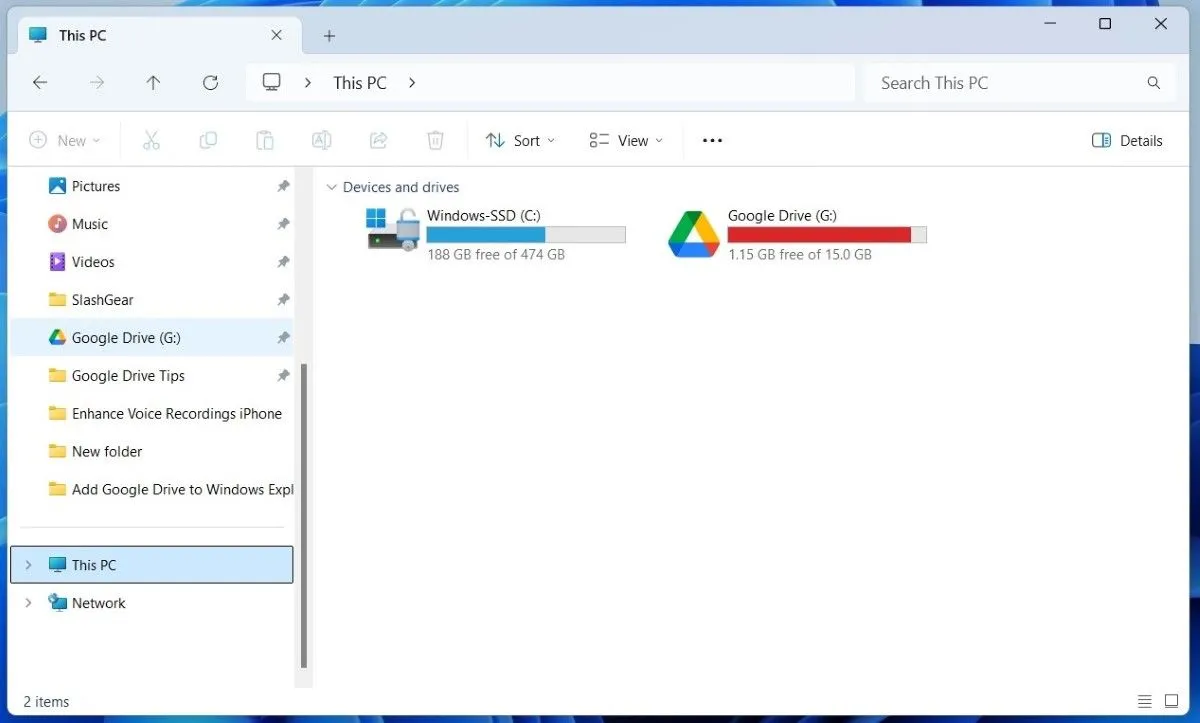 Thư mục Google Drive được hiển thị trong Windows 11 File Explorer
Thư mục Google Drive được hiển thị trong Windows 11 File Explorer
Với Finder, việc truy cập ổ cứng lại đòi hỏi thêm vài bước. Bạn phải bật một tùy chọn cài đặt để hiển thị ổ đĩa trên màn hình Mac. Mặc dù Apple thực hiện điều này nhằm ngăn người dùng can thiệp vào các tệp không cần thiết, nhưng việc hầu hết người dùng Mac có thể sử dụng máy trong nhiều năm mà không biết đến tùy chọn này lại là một điểm trừ lớn. Tôi đánh giá cao cách tiếp cận “hiển thị trước và tin tưởng người dùng” của File Explorer.
File Explorer Tổ Chức Mọi Thứ Hiệu Quả Hơn
Một trong những tính năng nổi bật của File Explorer là hệ thống tổ chức phân cấp rõ ràng. Chế độ xem cây thư mục (tree view) ở bên trái là một “cứu cánh” giúp bạn điều hướng nhanh chóng qua các thư mục chính và thư mục con.
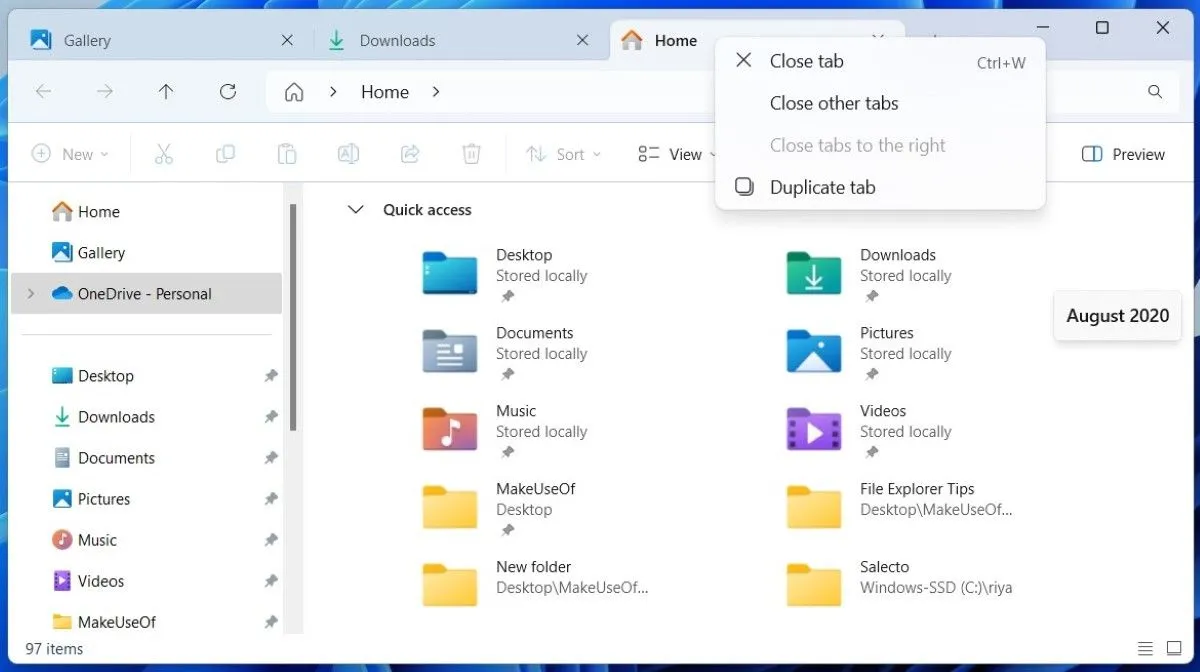 Màn hình Windows 11 File Explorer hiển thị các tab
Màn hình Windows 11 File Explorer hiển thị các tab
Đối với tôi, Finder thiếu đi sự rõ ràng này, khiến việc đi sâu vào các thư mục lồng nhau trở nên phức tạp hơn. Với những người thường xuyên làm việc với nhiều lớp thư mục, cấu trúc của File Explorer được sắp xếp hợp lý và dễ điều hướng hơn rất nhiều, giúp tiết kiệm thời gian và giảm thiểu sự bực bội.
Khả Năng Cắt/Dán (Cut/Paste) Tệp Đa Dạng Hơn
Trong khi Finder yêu cầu phải sử dụng tổ hợp phím tắt để cắt và dán tệp, File Explorer cung cấp tùy chọn này trực tiếp trong menu ngữ cảnh (context menu) khi bạn nhấp chuột phải. Phím tắt tiện lợi thật đấy, nhưng đôi khi, sử dụng menu lại dễ dàng hơn, đặc biệt khi bạn cần hướng dẫn ai đó ít quen thuộc với công nghệ.
Thêm vào đó, Finder của Mac chỉ hỗ trợ sao chép/dán văn bản một cách trực tiếp. Mặc dù có những “mẹo” để di chuyển tệp dễ dàng hơn trên Mac, nhưng File Explorer của Windows cho phép bạn thực hiện điều đó một cách đơn giản ngay từ đầu. Đây là một chi tiết nhỏ nhưng cho thấy cách File Explorer luôn hướng tới sự tiện lợi và dễ tiếp cận cho mọi đối tượng người dùng.
Kết Luận
Dù macOS Finder có những ưu điểm riêng, đặc biệt khi hoạt động trong hệ sinh thái Apple, nhưng khi xét về tính dễ sử dụng, khả năng tổ chức và truy cập nhanh các tính năng thiết yếu, Windows File Explorer vẫn là công cụ quản lý tệp tin hàng đầu của tôi. Dù bạn là người dùng công nghệ sành sỏi hay mới bắt đầu, File Explorer đều đạt được sự cân bằng hoàn hảo giữa tính đơn giản và chức năng mạnh mẽ, khiến nó trở thành một công cụ khó có thể đánh bại.
Bạn có đồng ý với nhận định này không? Hãy chia sẻ trải nghiệm sử dụng File Explorer hay Finder của bạn trong phần bình luận bên dưới và cùng thảo luận về công cụ quản lý tệp tin yêu thích của bạn!